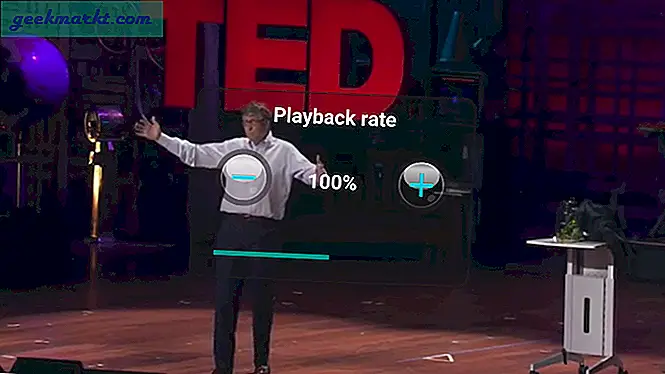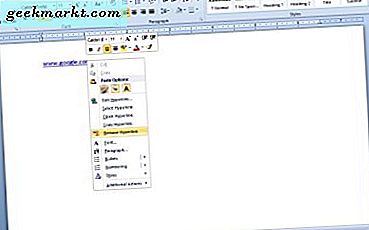
MS Word legger automatisk til hyperkoblinger til dokumenter når du skriver inn, eller kopierer og limer inn nettadresser. Deretter kan du åpne nettsidene i nettleseren ved å holde Ctrl-tasten nede og klikke på linkene. Selv om de kan være nyttige nettsnarveier i enkelte dokumenter, trenger ikke alle nettadresser. For eksempel er det litt meningsløst, inkludert hyperkoblinger i utskrevne sider, ikke sant? Slik kan MS Word-brukere fjerne dokumentkoblinger for å konvertere nettadresser til ren tekst.
Fjern hyperlinks med Words kontekstmenyalternativer
Først kan du fjerne valgte hyperlinks med Words kontekstmenyalternativer. Velg en lenke i et dokument med markøren. Deretter kan du høyreklikke på linken for å åpne kontekstmenyen i bildet nedenfor. Velg alternativet Fjern hyperlink der for å konvertere nettadressen til vanlig tekst.
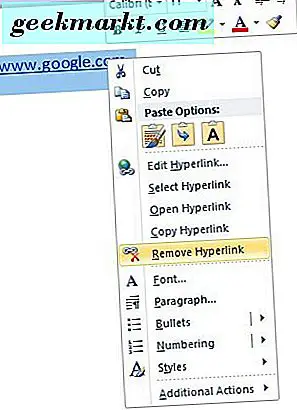
Alternativt kan du høyreklikke på en kobling og velge Rediger hyperkobling . Det åpner vinduet som vises direkte under. Trykk på Fjern kobling- knappen i vinduet og klikk OK .

Fjern alle hyperlinks med hurtigtaster
Du kan imidlertid bare fjerne en hyperkobling av gangen med kontekstmenyalternativene. Hvis det er mange koblinger på flere sider, er det bedre å fjerne alle hyperkoblingene med Words hurtigtaster. Først trykker du på hurtigtasten Ctrl + A for å velge all teksten i dokumentet. Deretter trykker du på hurtigtasten Ctrl + Shift + F9 for å fjerne alle koblingene.
Fjern hyperlinks fra dokumenter med makroer
Makroopptakeren er et praktisk verktøy som er inkludert i Word. Dette gjør at du kan ta opp en sekvens av valgte alternativer og avspille makroen når det er nødvendig. Eller du kan sette opp en makro som fjerner hyperkoblinger fra alle åpne Word-dokumenter ved å legge inn Visual Basic-kode manuelt.
Først trykker du på hurtigtasten Alt + F11 for å åpne Visual Basic-editoren. Klikk på Sett inn > Modul for å åpne et modulvindu der du kan skrive inn makrokode. Kopier (Ctrl + C) og lim inn (Ctrl + V) koden nedenfor i Words modulvindu.
Sub KillTheHyperlinksInAllOpenDocuments ()
'----------------
'Fjerner alle hyperkoblinger fra eventuelle åpne dokumenter
'Tekst som skal vises, er intakt
'----------------
Dim doc som dokument
Dim szOpenDocName Som String
'Gå gjennom alle åpne dokumenter:
For hver doc i Application.Documents
'Lagre dokumentnavnet
szOpenDocName = doc.Name
'Fjern koblingene fra dokumentet
Med dokumenter (szOpenDocName)
'Loop mens det er hyperkoblinger!
Mens .Hyperlinks.Count> 0
.Hyperlinks (1) .Delete
Wend
Slutt med
"Slå av dette, trenger ikke lenger å poppe opp
Application.Options.AutoFormatAsYouTypeReplaceHyperlinks = False
Neste dok
Slutt Sub
Deretter trykker du på hurtigtasten Ctrl + S for å lagre makroen. Hvis du vil kjøre makroen, velger du Arkiv > Makro > Makro og velger KillTheHyperlinksInAllOpenDocuments. Det vil fjerne alle hyperkoblingene fra åpne Word-dokumenter.
Kopiere og legge inn vanlige tekstforbindelser
Hvis du kopierer og limer inn koblinger til et Word-dokument, kan du lime inn nettadresser som vanlig tekst. Først kopierer du nettstedslinken til Utklippstavlen med Ctrl + C-hurtigtasten. Deretter kan du høyreklikke i Word og velge et alternativ for Bare tekst-tekst på hurtigmenyen. Det limer nettadressen som ren tekst, men trykk ikke på Enter-tasten etter at du har limt, da det omdanner nettadressen til hyperkoblingsformatet.
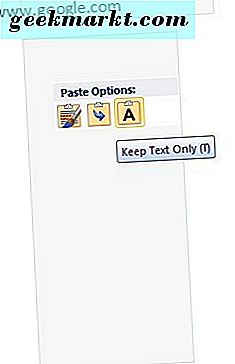
Det finnes også ulike tredjepartsprogrammer som lar deg lime inn kopierte tekst uten formatering. For eksempel kan du legge til PureText-programmet til Windows ved å klikke Last ned på denne siden. Det konverterer kopierte koblinger til uformatert tekst når du trykker på sin Win-tast + V hurtigtast. Du kan også lime inn teksten i Word-dokumenter ved å trykke på hurtigtast + V-tastaturgenveien.
Legg til Kutools til Word
Kutools er et av Words beste tilleggsprogrammer som legger til en helt ny verktøylinjefane til applikasjonen. Kutools er detaljhandel på $ 39 på sin hjemmeside, og det er også en prøveversjon. Denne tillegget gir deg også en rask måte å fjerne alle koblinger i et dokument ved å klikke på kategorien Kutools> Mer og deretter velge alternativet Fjern hyperlinks . Alternativt kan du også velge kategorien Enterprise og klikke på Fjern for å slette lenkeformatering fra nettadresser.
Slå av Words automatisk hyperlinkformatering
Word konverterer automatisk nettadresser til hyperkoblinger, men du kan konfigurere programmet slik at det ikke skjer. Først velger du kategorien Fil og Alternativer for å åpne Word-alternativer-vinduet. Klikk på Proofing > Autocorrect Options for å åpne vinduet som vises direkte under.
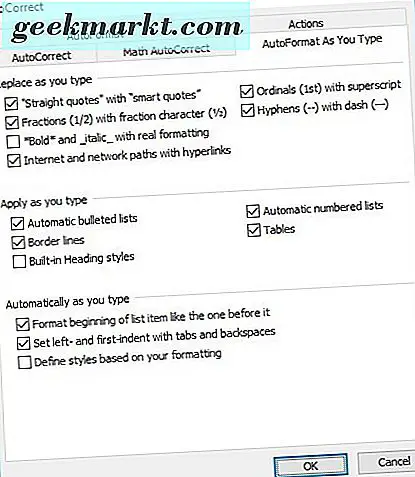
Velg kategorien AutoFormat som du skriver, som inkluderer en Internett- og nettverksbaner med hyperkoblinger . Nå avmarker Internett- og nettverksbanene med hyperkoblinger på den kategorien. Trykk på OK- knappene i vinduene AutoCorrect og Word Options. Nå forblir alle nettadresser som er oppgitt i Word-dokumenter, ren tekst.
Så det finnes ulike måter du kan konvertere lenker til ren tekstadresser i Word-dokumenter. Word har hurtigtaster, kontekstmenyalternativer, tilleggsprogrammer og makroer som du kan fjerne hyperkoblinger med. Hvis du også trenger å fjerne hyperkoblinger fra Excel-regneark, sjekk ut denne Tech Junkie-guiden.